Kas ir Telegram Web App?
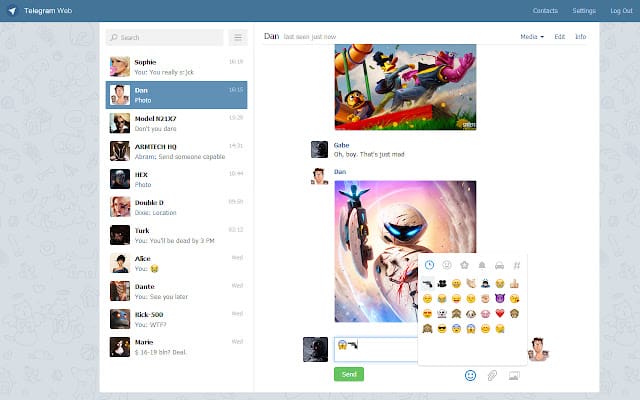
Telegram Web App ir mākoņa ziņojumapmaiņas pakalpojums, kas ļauj piekļūt savam Telegram kontam no Mac vai datora, izmantojot interneta pārlūkprogrammu. Tas nozīmē, ka varat baudīt dažādas Telegram funkcijas, piemēram, drošu un ātru ziņojumapmaiņu, neinstalējot datorā īpašu lietojumprogrammu.
Telegram Web App iestatīšana ir vienkārša, un tai nav nepieciešams sarežģīts instalēšanas process. Viss, kas jums nepieciešams, ir jūsu ierīces interneta pārlūkprogramma un piekļuve jūsu viedtālrunī lietotnei Telegram.
Lai sāktu lietot Telegram Web App, datorā atveriet tīmekļa pārlūkprogrammu un apmeklējiet oficiālo Telegram Web vietni. Jums tiks piešķirts QR kods, ko skenēt, izmantojot viedtālruni. Lai to izdarītu, tālrunī atveriet lietotni Telegram un dodieties uz Iestatījumi → Ierīces → Saistīt darbvirsmas ierīci. Kad tālruņa kameru pavērsiet pret ātrās atbildes kodu datora ekrānā, jūsu konts tiks automātiski saistīts un tiks pieteikts tīmekļa lietotnē.
Izmantojot Telegram Web App, varat gūt labumu no tās funkcijām, piemēram, tērzēšanas ar kontaktpersonām, īsziņu sūtīšanas, multivides kopīgošanas un piekļuves tērzēšanas vēsturei — tas viss tiek nodrošināts Mac vai personālā datora ērtībā. Turklāt tīmekļa lietotne saglabā tādu pašu uzsvaru uz drošību un privātumu kā mobilā lietotne, nodrošinot, ka jūsu sarunas joprojām ir drošas un šifrētas.
Izmantojot Telegram Web App, varat sazināties ar saviem kontaktiem pat tad, kad atrodaties prom no viedtālruņa vai strādājat ar galddatoru. Tas ir praktisks un lietotājam draudzīgs risinājums tiem, kas bieži pārslēdzas starp ierīcēm vai dod priekšroku lielākajam Mac vai PC ekrānam un tastatūrai savām ziņojumapmaiņas vajadzībām.
Telegram Web App iestatīšana operētājsistēmā Mac vai PC
Pirmsinstalēšanas prasības
Pirms instalēšanas procesa sākšanas pārliecinieties, vai ir izpildītas šādas prasības:
- Funkcionāls dators, vai nu Mac, vai PC
- Stabils interneta pieslēgums
- Vēlamā tīmekļa pārlūkprogramma, piemēram, Google Chrome, Mozilla Firefox, Safari vai Microsoft Edge
- Esošs Telegram konts jūsu viedtālrunī
Uzstādīšanas process
Lai iestatītu un izmantotu Telegram tīmekļa lietotni savā Mac vai personālajā datorā, veiciet tālāk norādītās darbības.
- Atveriet savu tīmekļa pārlūkprogrammu: Palaidiet izvēlēto tīmekļa pārlūkprogrammu savā Mac vai personālajā datorā.
- Piekļūstiet telegrammas tīmekļa lapai: tips
web.telegram.orgtīmekļa pārlūkprogrammas adreses joslā un nospiediet taustiņu Enter, lai apmeklētu oficiālo Telegram Web lapu. - Piesakieties Telegram: Telegram Web pieteikšanās lapā varat pieteikties, izmantojot QR kodu vai savu tālruņa numuru.
- QR koda metode: Viedtālrunī atveriet lietotni Telegram, dodieties uz Iestatījumi, pēc tam uz Ierīces un izvēlieties opciju Saistīt darbvirsmas ierīci. Skenējiet QR kodu, kas tiek parādīts Telegram tīmekļa lietotnes lapā.
- Tālruņa numura metode: Ievadiet tālruņa numuru, kas saistīts ar jūsu Telegram kontu, un izpildiet ekrānā redzamos norādījumus, lai apstiprinātu savu identitāti.
- Telegrammas tīmekļa piekļuve: Kad esat veiksmīgi pieteicies, savā Mac vai personālajā datorā varat piekļūt Telegram tīmekļa lietotnei un to izmantot.
Izmantojot datorā esošo tīmekļa lietotni Telegram, varat sākt sūtīt ziņojumus, koplietot failus un uzturēt sakarus ar kontaktpersonām.
Navigācija, izmantojot telegrammas tīmekļa saskarni
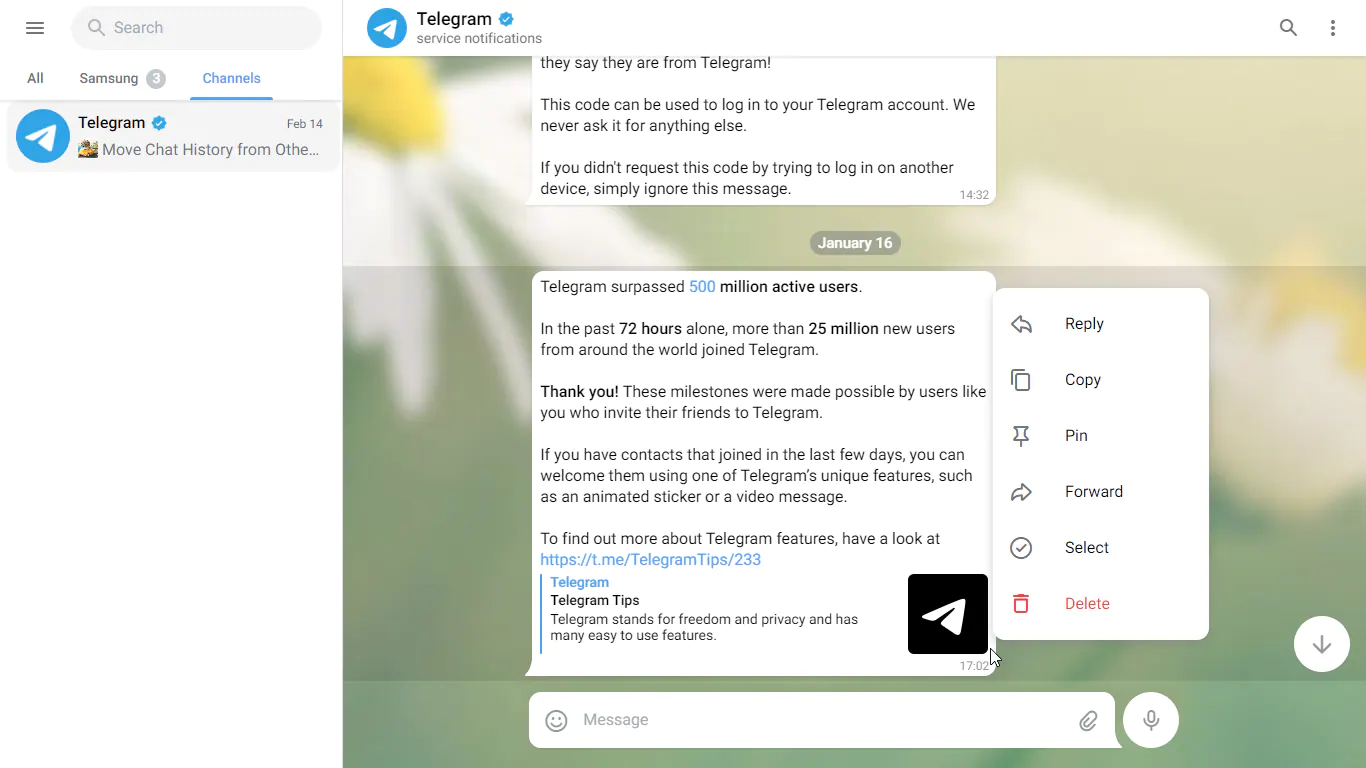
Sarunu rīki
Kad esat veiksmīgi pieteicies Telegram tīmekļa lietotnē savā Mac vai personālajā datorā, ekrāna kreisajā pusē redzēsit savu tērzēšanas sarunu sarakstu. Lai sāktu jaunu sarunu, augšējā labajā stūrī noklikšķiniet uz ikonas "Jauna tērzēšana". Savu kontaktpersonu sarakstā noklikšķiniet uz kontaktpersonas vārda, lai sāktu ar viņiem sarunu.
Tērzēšanas laikā varat izmantot dažādus sarunās pieejamos rīkus. Piemēram, jūs varat tapa or iespiest kursīvā tekstu, izmantojot attiecīgi zvaigznītes “*” un pasvītras “_”. Tīmekļa saskarne ļauj nosūtīt uzlīmes, emocijzīmes un GIF, noklikšķinot uz attiecīgajām ikonām tērzēšanas loga apakšējā kreisajā stūrī.
Izpētiet papildu funkcijas
Telegram tīmekļa saskarne piedāvā vairāk nekā tikai ziņojumapmaiņu. Lai izpētītu šīs funkcijas, noklikšķiniet uz hamburgeru izvēlnes, kas atrodas saskarnes augšējā kreisajā stūrī. Dažas no papildu funkcijām ietver:
- Grupas un kanāli: Varat izveidot grupas un kanālus vai pievienoties tiem, lai vienlaikus sadarbotos ar vairākiem lietotājiem. Lai izveidotu grupu, noklikšķiniet uz hamburgeru izvēlnes, atlasiet “Jauna grupa” un izpildiet norādījumus. Varat arī meklēt publiskos kanālus, ievadot to nosaukumus meklēšanas joslā saskarnes augšdaļā.
- Failu koplietošana: Telegram ļauj koplietot failus, fotoattēlus, videoklipus un dokumentus savā platformā. Lai kopīgotu failu, ziņojuma rakstīšanas laikā noklikšķiniet uz saspraudes ikonas un izvēlieties vajadzīgo failu savā datorā.
- Balss zvani un videozvani: Varat sākt balss vai video zvanus ar kontaktpersonām, sarunas loga augšdaļā noklikšķinot uz tālruņa vai videokameras ikonas.
- Iestatījumi un pielāgošana: Piekļūstiet saviem iestatījumiem, noklikšķinot uz hamburgeru izvēlnes un pēc tam atlasot “Iestatījumi”. Šeit varat pielāgot paziņojumus, izskatu un konfidencialitātes iestatījumus atbilstoši savām vēlmēm.
Atcerieties šīs funkcijas izpētīt atbildīgi, nodrošinot profesionālu uzvedību, izmantojot Telegram tīmekļa lietotni savā Mac vai personālajā datorā.
Telegram Web pilnvērtīga izmantošana
Telegrammas robotu izmantošana
Telegrammas robotprogrammatūra var ievērojami uzlabot jūsu ziņojumapmaiņas pieredzi, nodrošinot dažādas funkcijas. Lai pievienotu robotprogrammatūru, meklēšanas joslā meklējiet tā lietotājvārdu un noklikšķiniet uz atbilstošā rezultāta. Sāciet sarunu, pieskaroties Start pogu. Varat piekļūt dažādām robota funkcijām, nosūtot komandas, kas sākas ar slīpsvītru /. Piemēram, varat mēģināt izmantot tulkotāja robotu, lai tulkotu tekstu starp valodām, vai laikapstākļu robotu, lai iegūtu ikdienas laika ziņas. Izpētiet Telegram Bot Store, lai atrastu savām vajadzībām atbilstošus robotprogrammatūras.
Tūlītējā skata izmantošana
Telegram tūlītējā skata funkcija ļauj priekšskatīt rakstus un tīmekļa lapas ziņojumapmaiņas lietotnē, nodrošinot nevainojamu lasīšanas pieredzi. Ikreiz, kad saņemat vai nosūtāt saiti ar rakstu vai tīmekļa lapu, Telegram blakus saitei automātiski ģenerē pogu Tūlītējais skats. Noklikšķinot uz šīs pogas, raksts tiek atvērts tīrā un viegli lasāmā formātā, neizejot no lietotnes. Tūlītējā skata funkcija atbalsta vispopulārākās vietnes un tiek pastāvīgi atjaunināta, lai iekļautu vairāk izdevēju.
Grupu un kanālu pārvaldība
Telegram piedāvā dažādus rīkus, lai atvieglotu grupu un kanālu pārvaldību. Grupas administratoriem varat kontrolēt dažādus grupas iestatījumus, piemēram, pielāgot atļaujas un norādīt citus administratorus moderēšanas nolūkos. Lai piekļūtu šīm funkcijām, ievadiet savu grupu, augšpusē noklikšķiniet uz grupas nosaukuma un pēc tam atlasiet Edit. Šeit varat pielāgot grupas iestatījumus, uzaicināt jaunus dalībniekus vai pārveidot grupu par supergrupu ar papildu iespējām.
Kas attiecas uz kanāliem, varat izveidot savu publisku vai privātu kanālu, lai pārraidītu ziņojumus neierobežotam abonentu skaitam. Lai izveidotu kanālu, noklikšķiniet uz izvēlnes ikonas un izvēlieties New Channel. Ievadiet sava kanāla nosaukumu, aprakstu un augšupielādējiet profila fotoattēlu. Pēc tam izlemiet, vai kanālam jābūt publiskam (pieejamam ikvienam) vai privātam (ierobežots ar ielūgumu). Kad esat iestatījis kanālu, varat pievienot abonentus un pārraidīt savus ziņojumus.
Izmantojot Telegram robotprogrammatūras, tūlītējās apskates priekšrocības un grupu un kanālu pārvaldību, varat optimizēt savu Telegram Web pieredzi, padarot to daudzpusīgāku un efektīvāku jūsu saziņas vajadzībām.
Bieži sastopamu problēmu novēršana
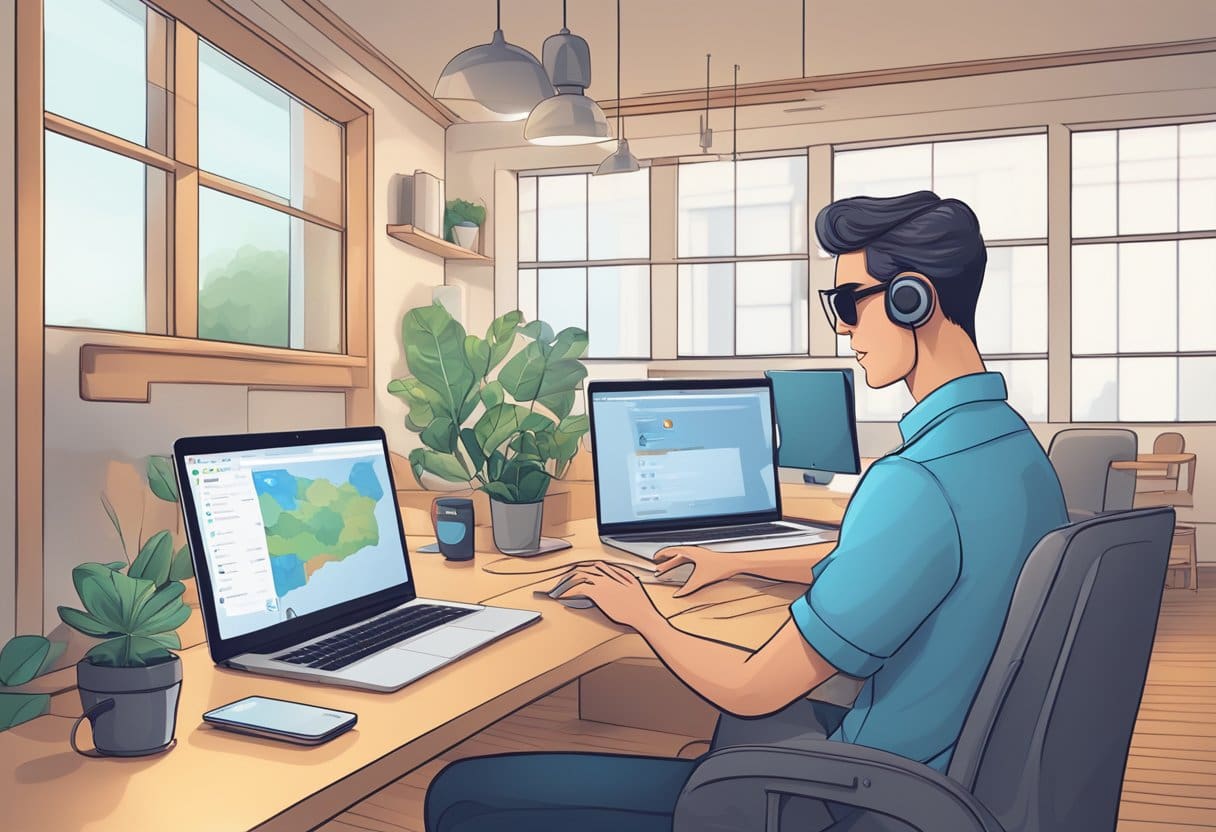
Savienojamības problēmas
Ja rodas savienojamības problēmas ar tīmekļa lietotni Telegram, piemēram, ziņojumi netiek nosūtīti vai saņemti, veiciet tālāk norādītās darbības.
- Atsvaidziniet pārlūkprogrammu: dažreiz savienojamības problēma ir saistīta ar jūsu pārlūkprogrammu. Pārlūkprogrammas atsvaidzināšana var izveidot stabilu savienojumu ar Telegram.
- Izrakstieties un pierakstieties vēlreiz: ja atsvaidzināšana nepalīdz, izrakstieties no Telegram tīmekļa sesijas un pēc tam pierakstieties vēlreiz, lai atjaunotu savienojumu.
- Pārbaudiet savu interneta savienojumu: pārliecinieties, vai jums ir stabils interneta savienojums. Ja rodas tīkla problēmas, mēģiniet izveidot savienojumu ar citu Wi-Fi tīklu vai izmantot vadu savienojumu.
- Notīrīt pārlūka kešatmiņu: pārlūkprogrammas kešatmiņas notīrīšana var atrisināt pārlūkprogrammas un tīmekļa lietotnes saderības problēmas. Atveriet pārlūkprogrammas iestatījumus un notīriet kešatmiņas datus.
Paziņojumu problēmas
Saskaroties ar paziņojumu problēmām Telegram tīmekļa lietotnē, izmēģiniet tālāk norādītās darbības.
- Pārbaudiet Telegram iestatījumus: Pārliecinieties, vai jūsu Telegram iestatījumos ir iespējoti paziņojumi. Tīmekļa lietotnē atveriet sadaļu “Iestatījumi” un pārliecinieties, ka paziņojumi ir iestatīti atbilstoši jūsu vēlmēm.
- Iespējot pārlūkprogrammas paziņojumus: pārbaudiet pārlūkprogrammas iestatījumus un apstipriniet, ka Telegram paziņojumi ir iespējoti. Process var atšķirties atkarībā no izmantotās pārlūkprogrammas.
- Atspējot režīmu Netraucēt: ja izmantojat MacOS datoru, pārliecinieties, vai ir atspējota funkcija “Netraucēt”. Atveriet sadaļu “Sistēmas preferences > Paziņojumi” un izslēdziet režīmu “Netraucēt”.
- Atjauniniet savu pārlūkprogrammu: pārliecinieties, vai izmantojat jaunāko pārlūkprogrammas versiju, lai nodrošinātu optimālu saderību ar Telegram tīmekļa lietotni.
Ievērojot šos savienojumus un paziņojumu problēmu novēršanas ieteikumus, varat ātri atrisināt izplatītas problēmas un uzlabot savu pieredzi ar Telegram tīmekļa lietotni.
Drošības uzlabošana telegrammas tīmeklī
Telegram jau piedāvā vairākus drošības līdzekļus, taču ir jāveic papildu darbības, lai nodrošinātu saziņas konfidencialitāti un drošību, izmantojot tīmekļa lietotni Mac vai PC datorā.
Divpakāpju verifikācija
Divpakāpju verifikācijas iespējošana pievieno papildu drošības līmeni jūsu Telegram kontam, pieprasot paroli ikreiz, kad piesakāties no jaunas ierīces. Lai iespējotu šo funkciju:
- Tālrunī atveriet lietotni Telegram.
- Dodieties uz Iestatījumi > Privātums un drošība.
- Ritiniet uz leju līdz sadaļai Divpakāpju verifikācija un pieskarieties “Iestatīt papildu paroli”.
- Izpildiet ekrānā redzamos norādījumus, lai izveidotu spēcīgu, unikālu paroli un ievadiet atkopšanas e-pastu.
Tagad katru reizi, kad piesakāties Telegram ar jaunu ierīci, jums tiks piedāvāts ievadīt šo paroli, nodrošinot papildu barjeru pret nesankcionētu piekļuvi.
Privātās tērzēšanas sarunas
Parastās tērzēšanas sarunas pakalpojumā Telegram jau ir šifrētas, taču, lai novērstu ziņojumu glabāšanu mākonī un iespējamu pārtveršanu, apsveriet iespēju izmantot slepenās tērzēšanas funkcijas jutīgām sarunām. Slepenajās tērzētavās tiek izmantota pilnīga šifrēšana, kas nozīmē, ka ziņojumus var lasīt tikai sūtītājs un saņēmējs, pat ne telegramma. Lai sāktu slepenu tērzēšanu:
- Tālrunī atveriet lietotni Telegram.
- Pieskarieties kontaktpersonu ikonai vai velciet pa labi, lai atvērtu kontaktpersonu sarakstu.
- Atlasiet kontaktpersonu, ar kuru vēlaties sākt slepeno tērzēšanu.
- Pieskarieties trīs punktu izvēlnei augšējā labajā stūrī un atlasiet "Sākt slepeno tērzēšanu".
Tagad jūsu saruna tiks šifrēta pilnībā, un ziņojumi netiks glabāti Telegram serveros. Turklāt Secret Chats atbalsta pašiznīcinošas ziņas, ļaujot iestatīt taimeri, cik ilgi ziņojumi būs redzami adresātam.
Veicot šīs darbības un izmantojot divpakāpju verifikāciju un slepenos tērzēšanu, varat uzlabot savas saziņas drošību un privātumu Telegram Web.
Pēdējo reizi atjaunināts: 06. gada 2023. novembrī

Sandeep Bhandari ir ieguvis inženierzinātņu bakalaura grādu datorzinātnēs Tapara universitātē (2006). Viņam ir 20 gadu pieredze tehnoloģiju jomā. Viņam ir liela interese par dažādām tehniskajām jomām, tostarp datu bāzu sistēmām, datortīkliem un programmēšanu. Vairāk par viņu varat lasīt viņa vietnē bio lapa.

